iCloud, самый надежный инструмент резервного копирования и восстановления для пользователей Apple, может автоматически помочь вам создать резервную копию важных данных и файлов при включении. Однако вы можете получить предупреждение, напоминающее вам, что ваш Сбой резервного копирования iCloud во время процесса, т. е. новые данные больше не будут беспрепятственно копироваться в облако. Столкнувшись с таким сообщением, вам необходимо выяснить причину этой проблемы, а затем использовать правильное средство, чтобы вернуть iCloud к нормальной работе с помощью эффективного решения.
Чтобы решить эту проблему, мы предоставим вам универсальный магазин, который поможет вам найти болевые точки и принять быстрые меры. Мы также познакомим вас с одной из лучших альтернатив iCloud для сохранения важных данных!
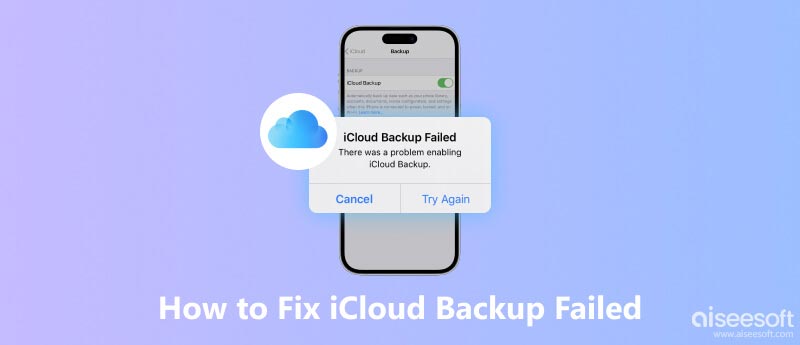
Если ваш iCloud не выполняет резервное копирование, вы можете начать с открытия «Настройки», чтобы проверить, не были ли случайно отключены настройки резервного копирования iCloud. Если нет, то можно поискать причину проблемы следующими способами.
Проанализировав еще несколько возможных причин, мы представим решения проблемы и одну из лучших альтернатив iCloud для вашего устройства резервного копирования.
Во время процесса резервного копирования iCloud вы должны убедиться, что ваше устройство всегда подключено к стабильной сети Wi-Fi. Таким образом, вы можете начать с проверки того, является ли сеть, к которой подключено ваше устройство, безопасной и стабильной, и есть ли какие-либо отклонения в скорости интернета.
Если вы можете успешно подключиться, но выполнить резервное копирование не удается, попробуйте подключиться к другой сети.
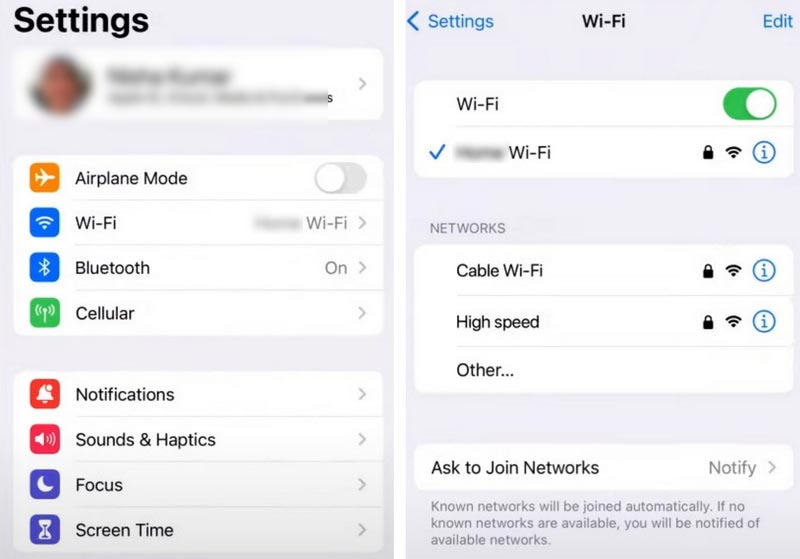
Если у вас недостаточно места в iCloud для резервного копирования вашего устройства и вашего Резервное копирование iCloud не работает, попробуйте очистить память iCloud. Для этого вы можете удалить старые данные и недавно удаленный контент, чтобы освободить больше места для хранения.
Вот что вам нужно сделать.
Обратите внимание, что устройства, привязанные к вашей учетной записи iCloud, будут совместно использовать пространство для хранения iCloud. Таким образом, вы также можете проверить другие устройства, которые вошли в ту же учетную запись, чтобы узнать, можете ли вы удалить некоторые бесполезные данные, чтобы сэкономить больше места для хранения.
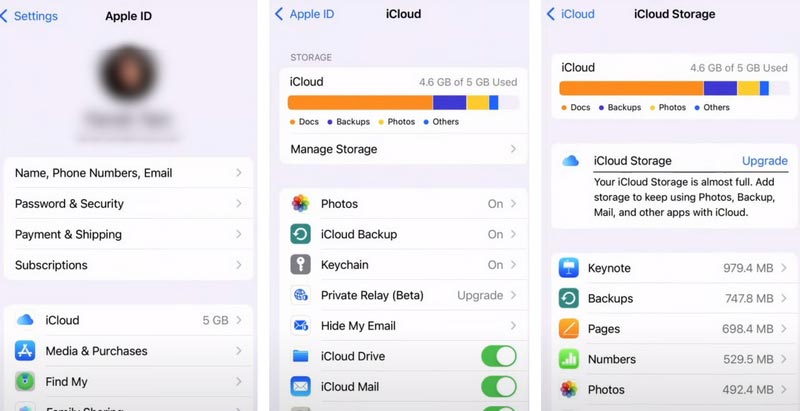
Если места для хранения резервной копии недостаточно, вы можете обновить план iCloud +, чтобы получить больше места.
Если ни один из вышеперечисленных способов не решает вашу проблему или если ваше устройство подключено к стабильной сети и имеет достаточно места для хранения, но ваш iCloud по-прежнему не выполняет резервное копирование, вы можете попробовать обновить свою учетную запись iCloud, выполнив вход и войдя снова. Этот процесс может быть относительно утомительным, но он может помочь вам решить некоторые системные проблемы по неназванным причинам.
Вот шаги, которым вы можете следовать.
Теперь вы успешно вышли из своей учетной записи iCloud.
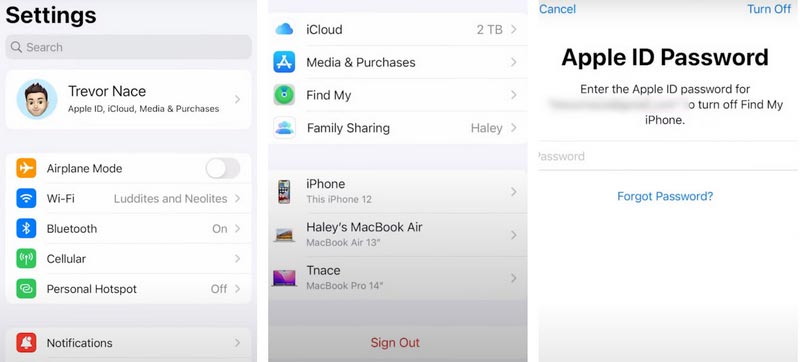
После процесса входа лучше перезагрузить мобильное устройство.
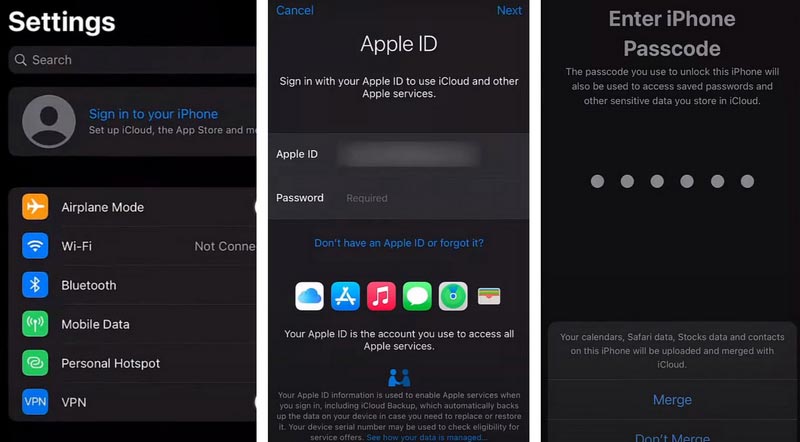
Поскольку хранилище резервных копий iCloud быстро заполняется и может иметь незначительные проблемы с резервным копированием, мы рекомендуем попробовать Aiseesoft iOS Резервное копирование и восстановление данных как его лучшая альтернатива. Он гарантирует быстрое резервное копирование данных на одном устройстве и восстановление их в любое время. Оно позволяет вам выборочно просматривать файлы, которые вы хотите создать резервную копию и восстановить. Поддерживаемые типы файлов включают видео, аудио, фотографии, WhatsApp, Kik, LINE, сообщения, журналы вызовов, контакты и т. д. Это программное обеспечение довольно легко настроить. использования и гарантирует абсолютную безопасность. Для завершения резервного копирования достаточно одного щелчка мыши. Функция резервного копирования и восстановления данных iOS получит доступ только к вашим данным iOS для резервного копирования, и ничего из вашего не будет потеряно во время процесса. Вы также можете зашифровать файлы резервных копий, чтобы защитить вашу конфиденциальность и безопасность. Во всех отношениях это лучший выбор, если резервная копия iCloud не удалась.
100% безопасность. Без рекламы.
100% безопасность. Без рекламы.
Вот подробные инструкции по резервному копированию ваших данных с его помощью. Вот подробные инструкции по резервному копированию ваших данных с его помощью.




После процесса ваши данные будут сохранены в выбранном месте. И ты можешь восстановить iPhone из резервной копии когда ты нуждаешься.

Как избавиться от уведомления об ошибке резервного копирования iPhone?
Самый простой способ исправить это — отключить iCloud. Таким образом, он больше не будет пытаться делать резервные копии и отправлять вам уведомление об ошибке резервного копирования. Идти к Настройкии коснитесь своего имени. Прокрутите вниз, чтобы найти Выход из системы. Вас попросят ввести пароль. Затем нажмите Закрыть > Выход из системы. Наконец, коснитесь Выход из системы еще раз, чтобы подтвердить, что вы хотите выключить iCloud.
Как заставить мой iPhone выполнять резервное копирование в iCloud?
Во-первых, вы должны убедиться, что ваше устройство подключено к стабильной сети Wi-Fi, прежде чем продолжить. Затем откройте Настройки > ваше имя > ICloud. Выберите ICloud Резервное копирование > Создать копию. Поддержание стабильного интернет-соединения на протяжении всего процесса резервного копирования, иначе ваши данные могут быть утеряны.
Почему я не могу вручную создать резервную копию своего iPhone?
Обычно вы можете создать резервную копию своего iPhone вручную. Если возникает эта проблема, сначала необходимо решить, совместимо ли то, что вы создаете резервную копию, с системой нового устройства или система устройства обновлена до последней версии. Вы можете попробовать сделать резервную копию на другом компьютере, чтобы проверить, не связано ли это с вашим устройством.
Почему мое хранилище iCloud заполнено даже после удаления?
Во-первых, проверьте, сохраняются ли удаленные файлы в Недавно удалено. Это связано с тем, что недавно удаленные файлы также занимают место на диске. А так же некоторые кеши тоже занимают место. Таким образом, вы можете попробовать очистить свой телефон и удалить старые бесполезные резервные копии прямо из iCloud.
Резервное копирование iCloud включает в себя все?
Да, резервная копия iCloud включает в себя почти все файлы и данные на вашем телефоне, включая видео, фотографии, аудио, контакты, сообщения, приложения и т. д. Однако важно отметить, что файлы, изначально хранившиеся на диске iCloud, не будут резервироваться. через iCloud снова.
Заключение
В этой статье мы даем подробный анализ причин, которые могут привести к этой проблеме. Сбой резервного копирования iCloud и дать вам несколько подробных способов выйти из этой ситуации, включая одно из лучших программ для резервного копирования телефона, которое поможет вам решить эту проблему. Его мощные и разнообразные функции удовлетворят все ваши потребности в резервном копировании и восстановлении. Также даны ответы на некоторые сопутствующие вопросы. Мы надеемся, что наш контент действительно полезен для вас. Пожалуйста, оставьте свой комментарий и поговорите с нами!

Лучший выбор для резервного копирования данных с iPhone / iPad / iPod на Windows / Mac и безопасного и эффективного восстановления с резервной копии данных iOS на устройство / компьютер iOS.
100% безопасность. Без рекламы.
100% безопасность. Без рекламы.